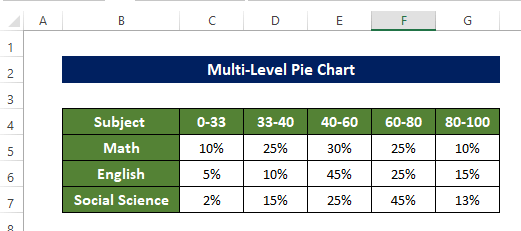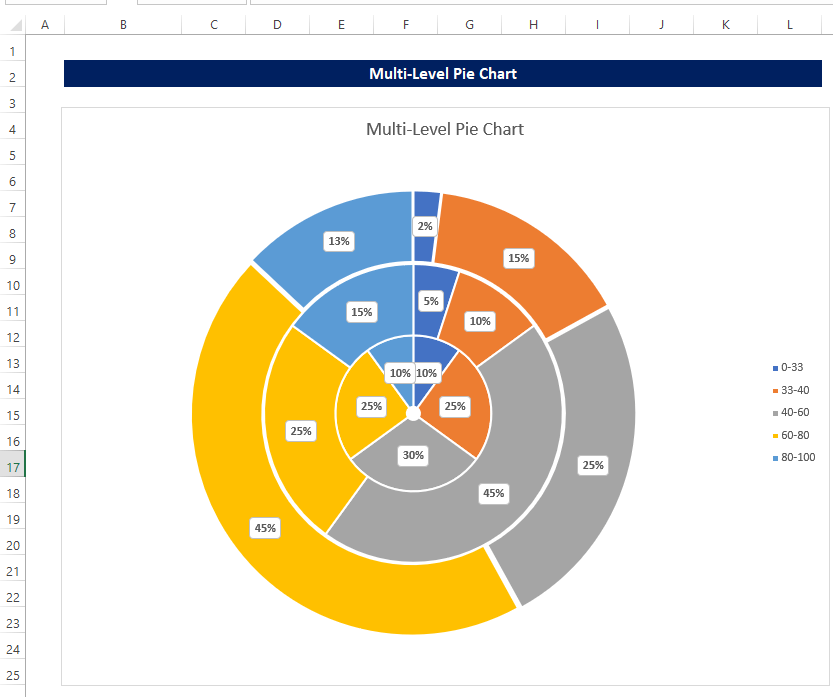Tabl cynnwys
Mae siart cylch aml-lefel yn arf effeithlon ar gyfer delweddu a chymharu data â'i gilydd ar wahanol lefelau. Os ydych chi'n chwilfrydig i ddysgu am y math hwn o siart, efallai y bydd yr erthygl hon yn ddefnyddiol i chi. Yn yr erthygl hon, rydyn ni'n mynd i ddangos sut y gallwch chi wneud siart cylch aml-lefel yn Excel gydag esboniadau manwl.
Lawrlwythwch Gweithlyfr Ymarfer
Lawrlwythwch y llyfr gwaith ymarfer hwn isod.
Siart Cylch Aml-Lefel.xlsx
Y Weithdrefn Cam-wrth-Gam i Wneud Siart Cylch Aml-Lefel yn Excel
Yn yr erthygl isod, gwnaethom siart cylch aml-lefel yn Excel gydag esboniadau cam wrth gam. Nid yn unig hynny, fe wnaethom hefyd fformatio arddull y siart i'w wneud yn fwy dealladwy.
Cam 1: Paratoi Set Ddata
Cyn i ni ymchwilio i greu'r siart cylch , mae angen i ni gasglu a threfnu'r wybodaeth yr ydym yn mynd i'w phlotio yn y siart. Yma mae gennym wybodaeth am farciau'r myfyriwr mewn gwahanol bynciau. Mae'r wybodaeth hon yn mynd i gael ei phlotio mewn gwahanol haenau lle mae pob haen yn dynodi pob pwnc.
Cam 2: Creu Siart Toesen
Ar ôl i ni gasglu a threfnu y wybodaeth, gallwn greu siart cylch.
- I ddechrau, mae angen i ni ddewis y set ddata, ac yna o'r tab Mewnosod , cliciwch ar y Mewnosod Siart Pastai neu Doesen . Yna o'r gwymplen, cliciwch ar y siart Doughnut opsiwn.
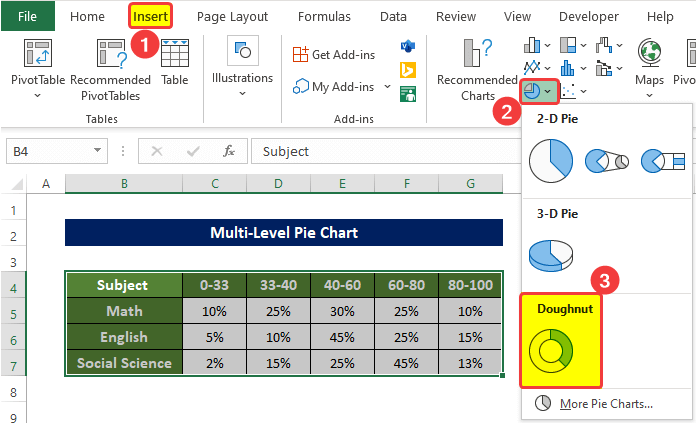
- Yn union ar ôl clicio ar yr opsiwn siart Toesen , fe sylwch fod yna siart toesen gyda haenau lluosog wedi'i chyflwyno nawr.
- Mae angen rhai addasiadau ar y siart hwn gan ei fod yn rhy amwys i'w ddeall yn briodol ar hyn o bryd.
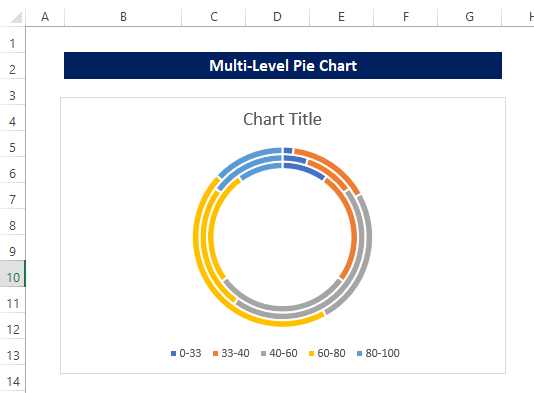 <1
<1Darllen Mwy: Sut i Greu Siart Toesen, Swigod a Darn Cylch yn Excel
Cam 3: Gosod Chwedlau ar yr Ochr Dde
Yn y dechrau, mae angen i ni roi'r chwedlau ar ochr dde'r siart. Ar hyn o bryd, mae'r chwedlau wedi'u gosod ar waelod ardal plot y siart, nad yw'n lle addas iawn.
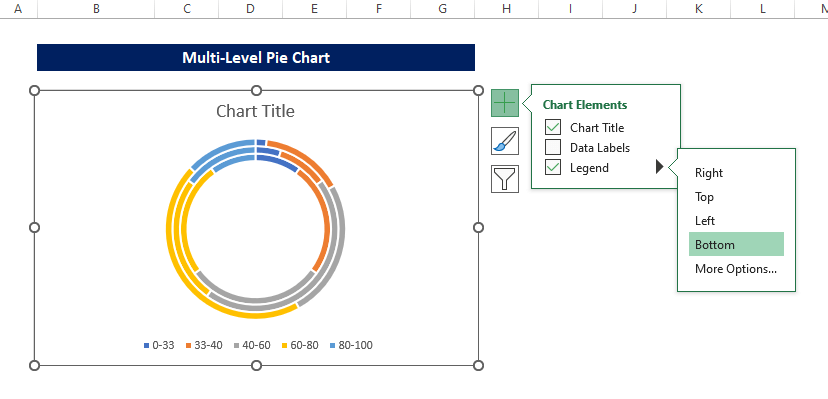
- Cliciwch ar y Plus Eicon ar ochr dde'r siart.
- Ac oddi yno, cliciwch ar Chwedl > Dde .
- Ar ôl hyn, mae'r bydd chwedlau'n symud i ochr dde'r siart.
>
Darllen Mwy: Sut i Olygu Chwedl Siart Cylch yn Excel (3 Dull Hawdd)
Darlleniadau Tebyg
Cam 4: Gosodwch Donut HoleMaint i Sero
I addasu'r siart ymhellach, rydym yn gyntaf yn lleihau maint cylch y siart i sero, yn y ffordd honno byddai'r siart toesen yn trosi i siart Cylch .
- Dewiswch gylch mwyaf mewnol y siart, a de-gliciwch arno.
- Yna o'r ddewislen cyd-destun, cliciwch ar y Fformat Cyfres Data .
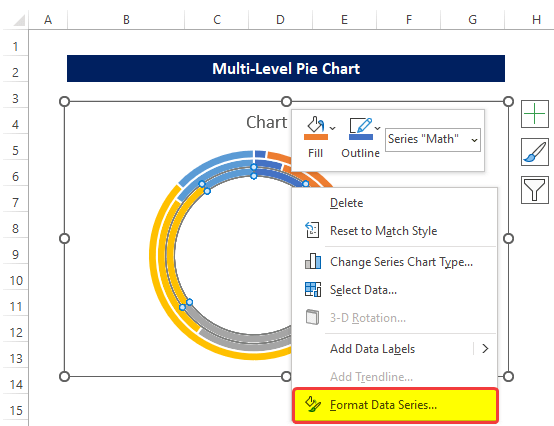
- Yna ar y panel ochr a enwir y Fformat Cyfres Data , ewch i Opsiynau Cyfres .
- Yna o'r Dewisiadau Cyfres , sylwch ar y Maint Twll Toesen .
- Mae Maint Twll Toesen bellach wedi'i osod i 75% .
- Mae angen i ni gyrraedd 0%.
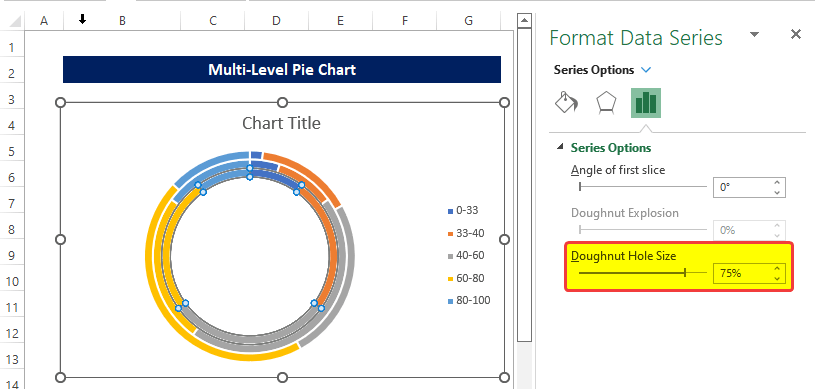
- Llusgwch y sleid nes dangosir y ganran fel 0 y cant neu dewiswch y blwch a theipiwch 0%.
- Yn syth ar ôl gosod y Canran i 0, bydd cylch canol y siart toesen yn sero.
- A bydd y toesen yn dechrau edrych fel siart cylch gyda haenau lluosog .
- Lle mae'r haen ganol nawr yn dangos dosraniad rhif myfyrwyr yn y pwnc Mathemateg.
- An d haen ganol yn dangos dosraniad nifer y myfyrwyr yn y pynciau Saesneg.
- Ac mae'r haen allanol yn dangos dosraniad nifer y myfyrwyr yn y pwnc Gwyddor Gymdeithasol.
- Ond mae'n dal ar goll o'r labeli data.
Cam 5: Ychwanegu Labeli Data a'u Fformatio
Gall ychwanegu labeli data ein helpu i ddadansoddi'rgwybodaeth fanwl gywir.
- De-gliciwch ar y lefel allanol fwyaf ar y siart ac yna de-gliciwch ar y siart.
- Yna o'r ddewislen cyd-destun, cliciwch ar y Ychwanegu Labeli Data .
- Ar ôl clicio ar y Ychwanegu Labeli Data , bydd y labeli data yn dangos yn unol â hynny.
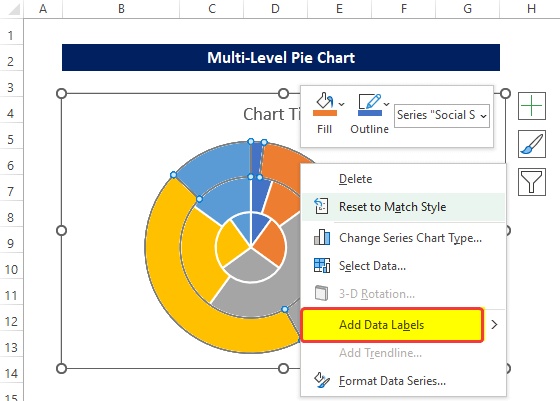 <7
<7
- De-gliciwch ar y lefel ganol ar y siart ac yna de-gliciwch ar y siart.
- Yna o'r ddewislen cyd-destun, cliciwch ar y Ychwanegu Labeli Data .
- Ar ôl clicio ar y Ychwanegu Labeli Data , bydd y labeli data yn dangos yn unol â hynny.
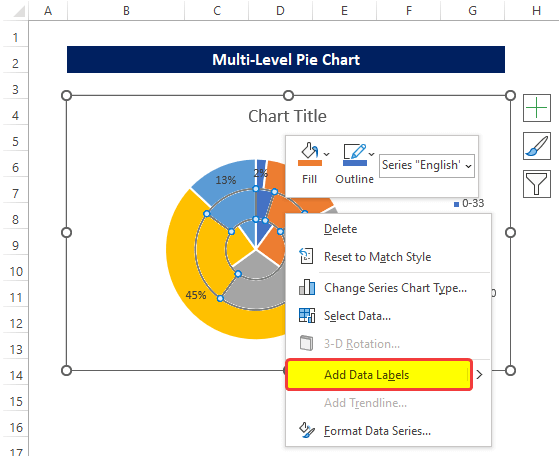 1>
1>
- De-gliciwch ar y lefel ganolog ar y siart ac yna de-gliciwch ar y siart.
- Yna o'r ddewislen cyd-destun, cliciwch ar y Ychwanegu Labeli Data .
- Ar ôl clicio ar y Ychwanegu Labeli Data , bydd y labeli data yn dangos yn unol â hynny.
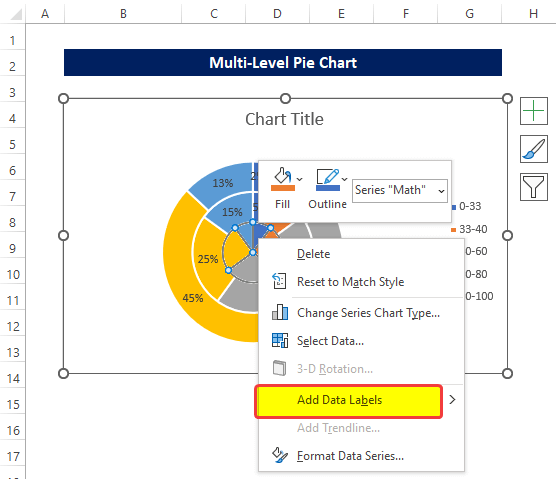
- Ar ôl ychwanegu'r holl labeli data a gosod teitl y siart, bydd y siart yn edrych fel hyn.
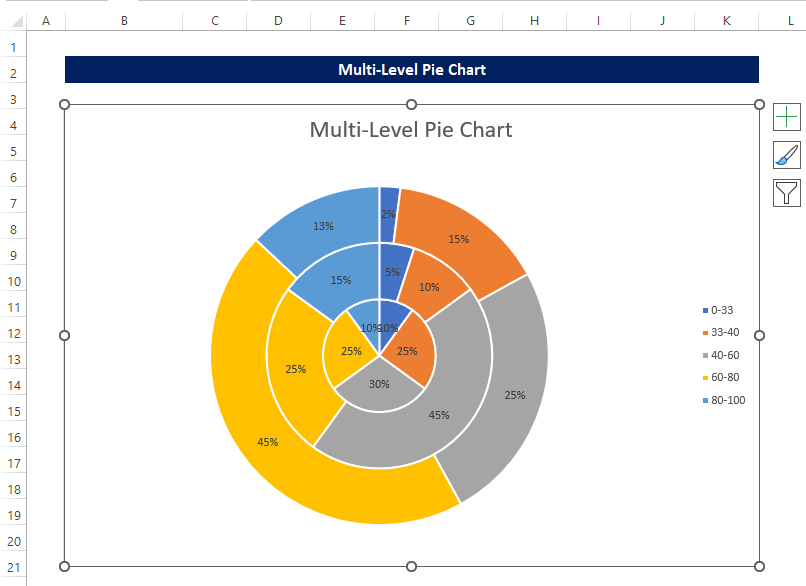
>
- Yn y blwch deialog Font , cliciwch ar y >Blwch arddull ffont a gosodwch arddull Ffont i Bold .
- A gosodwch y Maint Ffont i 11.
- Cliciwch Iawn ar ôl hyn.
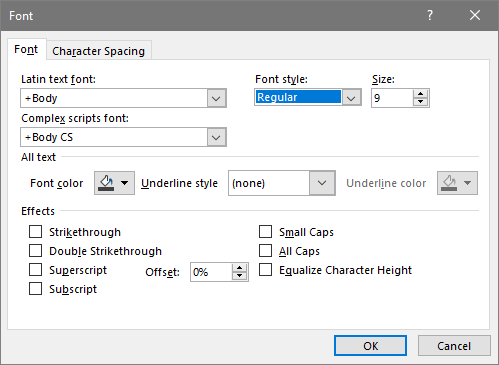
- Unwaith eto dewiswch y label data lefelau allanol a de-gliciwch arno. Yna o'r ddewislen cyd-destun, cliciwch ar y Newid Siapiau Label Data .
- Yna o'r siapiau dewiswch y Hytryal gyda Cornel Rownd .
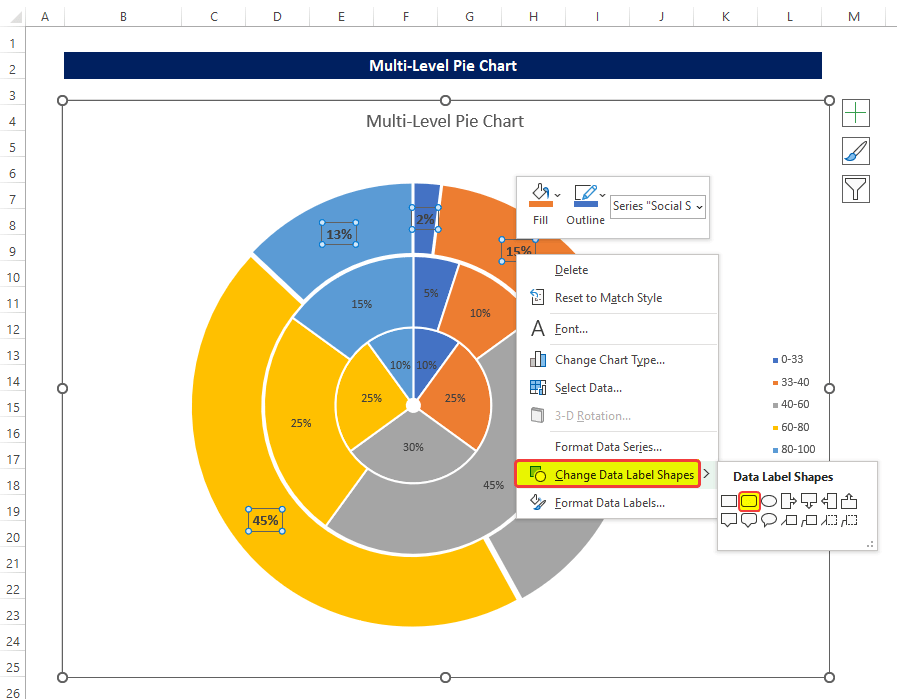
- Ar ôl dewis y siâp, fe sylwch fod yna siâp gyda llenwad gwyn.
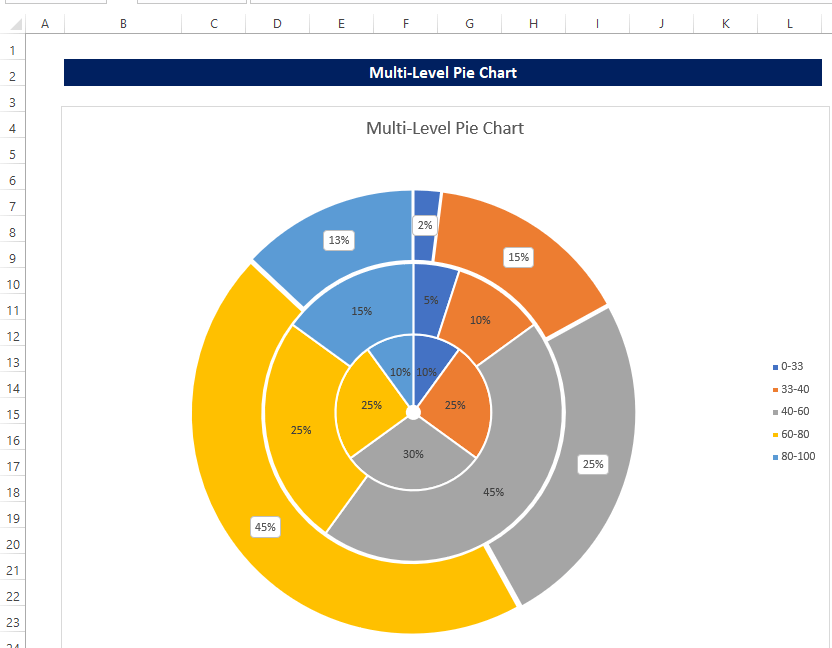
- Ailadrodd yr un broses ar gyfer gweddill y labeli data.
- Bydd y siart yn edrych fel hyn.
Cam 6: Cwblhau Siart Cylch Aml-Lefel
I adnabod yn hawdd pa lefel data sy'n perthyn i ba bwnc, gallwn ychwanegu blychau testun.
- O'r tab Mewnosod , cliciwch ar y Shapes , yna o'r gwymplen.

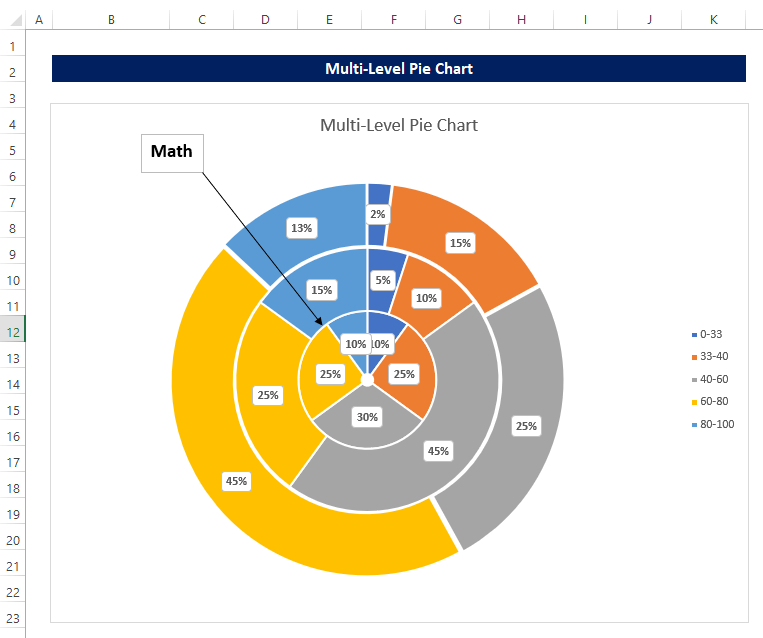
- Ailadrodd yr un broses ar gyfer gweddill yr haenau.
- Bydd yr allbwn terfynol yn edrych rhywbeth fel y llun isod.
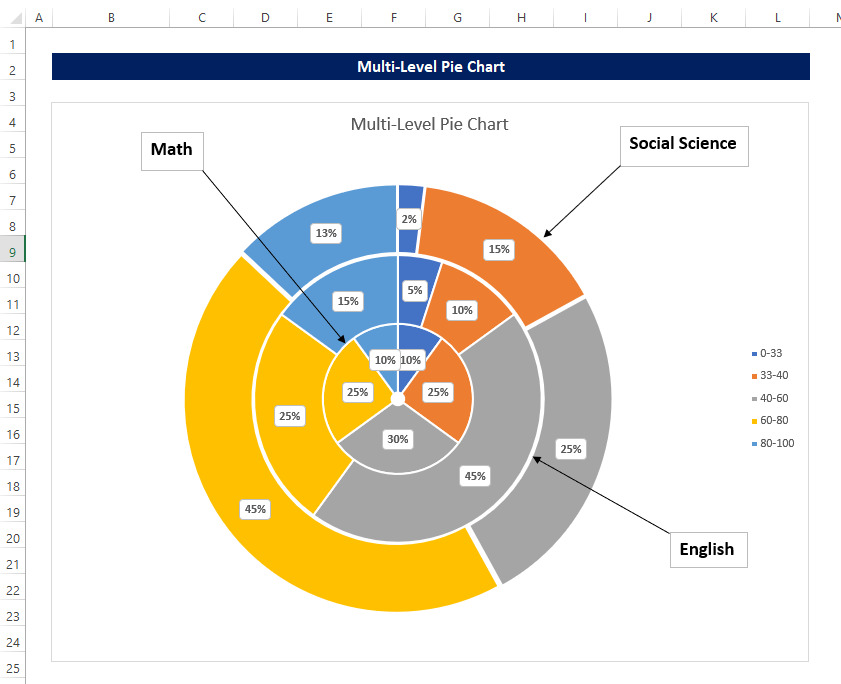 > Darllen Mwy: Labeli Siart Cylch Excel ar Dafelli: Ychwanegu, Dangos & Addasu Ffactorau
> Darllen Mwy: Labeli Siart Cylch Excel ar Dafelli: Ychwanegu, Dangos & Addasu Ffactorau💬 Pethau i'w Cofio
✐ Y gorchymyno'r lefelau siart yn dibynnu ar y gyfres pennyn tabl. Gosodwch nhw yn unol â hynny.
✐ Gall newid maint neu symud y siartiau wneud i'r blychau testun symud i ffwrdd a'u colli. Felly, ychwanegwch flychau testun fel y camau terfynol.
Casgliad
Yma, gwnaethom siart cylch aml-lefel yn Excel gydag esboniadau manwl mewn cyfarwyddiadau cam wrth gam.
Ar gyfer y broblem hon, mae llyfr gwaith ar gael i'w lawrlwytho lle gallwch ymarfer y dulliau hyn.
Mae croeso i chi ofyn unrhyw gwestiynau neu adborth trwy'r adran sylwadau. Bydd unrhyw awgrym ar gyfer gwella cymuned Exceldemy yn werthfawr iawn.